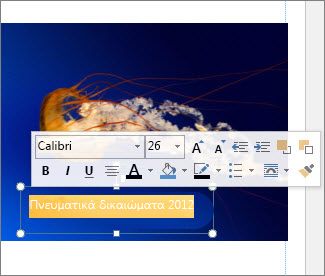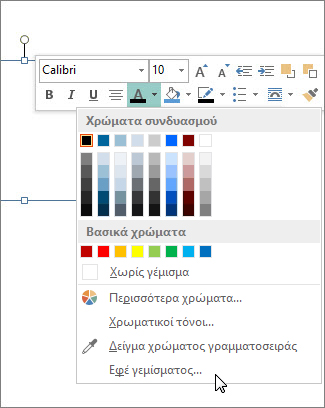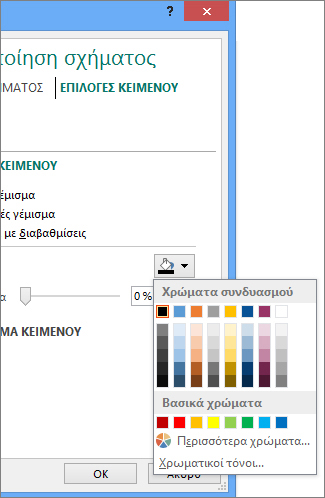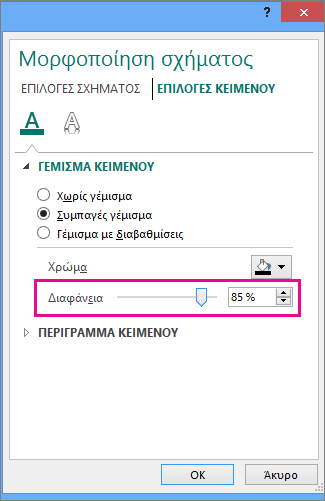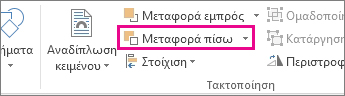Δεν υπάρχει ένα μόνο κουμπί που να σας επιτρέπει να προσθέσετε ένα υδατογράφημα σε σελίδες δημοσίευσης στον Publisher, αλλά μπορείτε να χρησιμοποιήσετε κύριες σελίδες για να προσθέσετε ένα υδατογράφημα, όπως "Πρόχειρο" ή "Εμπιστευτικό" σε ολόκληρη τη δημοσίευση ή σε ορισμένες σελίδες.
Μπορείτε επίσης να δημιουργήσετε ένα υδατογράφημα από μια φωτογραφία ή μια εικόνα ή να προσθέσετε ένα υδατογράφημα στις φωτογραφίες σας.
Προσθήκη υδατογραφήματος κειμένου σε ολόκληρη τη δημοσίευση
-
Κάντε κλικ στις επιλογές Σχεδίαση σελίδας > Κύριες σελίδες > Επεξεργασία κύριων σελίδων.
-
Κάντε κλικ στις επιλογές Εισαγωγή > Σχεδίαση πλαισίου κειμένου.
-
Σχεδιάστε ένα πλαίσιο στη σελίδα και πληκτρολογήστε κείμενο, όπως "Πρόχειρο" ή "Εμπιστευτικό" στο πλαίσιο.
-
Επιλέξτε το κείμενο και κάντε δεξί κλικ για να αλλάξετε τη γραμματοσειρά και το μέγεθος της γραμματοσειράς. Κάντε κλικ στο πλαίσιο κειμένου για να το μετακινήσετε στη σελίδα ή για να περιστρέψετε το πλαίσιο κειμένου.
Συμβουλή: Για να δείτε την εμφάνιση ενός παραδοσιακού υδατογραφήματος, επιλέξτε μία από τις επιλογές "Λοξά" από τα "Εργαλεία πλαισίου κειμένου", > "Εφέ κειμένου". Ορισμένες γραμματοσειρές εμφανίζουν λοξά πλαίσια και άλλα εφέ κειμένου καλύτερα από άλλα.
-
Κάντε δεξί κλικ στο πλαίσιο κειμένου, κάντε κλικ στο βέλος "Χρώμα γραμματοσειράς" > "Εφέ γεμίσματος".
-
Στο πλαίσιο "Μορφοποίηση σχήματος", κάντε κλικ στην επιλογή "Επιλογές κειμένου"και κάντε κλικ στο βέλος δίπλα στην επιλογή "Χρώμα γεμίσματος" για να επιλέξετε ένα χρώμα.
-
Στην περιοχή "Διαφάνεια",αρχίστε πληκτρολογώντας σε 85%.
Μετακινήστε το ποσοστό προς τα επάνω ή προς τα κάτω για να κάνετε το κείμενο πιο ανοιχτόχρωμο ή πιο σκούρο.
-
Κάντε κλικ στην επιλογή "Κλείσιμο κύριας σελίδας" στην καρτέλα "Κύρια σελίδα" για να επιστρέψετε στη δημοσίευση.
Συμβουλή: Εάν δεν μπορείτε να δείτε το υδατογράφημα, μπορεί να είναι κρυφό πίσω από κάτι άλλο στη σελίδα, όπως ένα γράφημα ή ένας πίνακας. Για να δείτε το υδατογράφημα, κάντε το αντικείμενο διαφανές κάνοντας κλικ σε αυτό (εάν το αντικείμενο είναι πίνακας, επιλέξτε ολόκληρο τον πίνακα) και πατώντας το συνδυασμό πλήκτρων CTRL+T.
Προσθήκη υδατογραφήματος κειμένου μόνο σε συγκεκριμένες σελίδες
Για να προσθέσετε ένα υδατογράφημα που εμφανίζεται μόνο σε ορισμένες από τις σελίδες, τοποθετήστε το κείμενο ή την εικόνα σε αυτές τις σελίδες αντί για την κύρια σελίδα. Κάντε κλικ στην εικόνα και, στη συνέχεια, κάντε κλικ στην επιλογή "Εργαλεία εικόνας>"Αποστολή προς τα πίσω".